

Pour vérifier si PRISMAsync Print Server présente un problème de connexion à Microsoft ou au serveur WSUS, procédez comme suit :
Ouvrez Settings Editor et accédez à : .
Accéder à [Mises à jour du système d’exploitation].
Cliquez sur [Vérifier les mises à jour].
La recherche de mises à jour peut prendre jusqu'à 10 minutes.
En cas de problème de connexion, le message [A échoué] s'affiche.
Vérifiez les paramètres LAN de PRISMAsync Print Server.
Assurez-vous que les ports HTTP et HTTPS (par défaut 80 et 443) sont ouverts dans le pare-feu Internet.
Assurez-vous que les paramètres du serveur proxy sont configurés (le cas échéant).
Testez si vous pouvez télécharger les mises à jour Windows sur un autre ordinateur ou ordinateur portable.
Vérifiez les paramètres LAN de PRISMAsync Print Server.
Assurez-vous que le nom d'hôte ou l'adresse IP du serveur WSUS est correct.
Assurez-vous que le numéro de port du serveur WSUS est correct.
Assurez-vous que le paramètre de connexion sécurisé est correct.
Testez si vous pouvez télécharger les mises à jour Windows sur un autre ordinateur ou ordinateur portable.
Le tableau de bord du panneau de commande affiche le symbole d’échec du téléchargement.
De plus, PRISMAsync Remote Control et PRISMAsync Remote Manager vous informent de l'état des mises à jour du système d'exploitation.

|
Le téléchargement d'une ou de plusieurs mises à jour du système d'exploitation a échoué. |
Vérifiez les paramètres de connexion, voir la description ci-dessus.
Lorsque la connexion est établie, passez aux étapes suivantes.
Ouvrez Settings Editor et accédez à : .
Accéder à [Mises à jour du système d’exploitation].
Cliquez sur [Vérifier les mises à jour].
Patientez jusqu'à ce que les mises à jour soient détectées. La recherche de mises à jour peut prendre jusqu'à 10 minutes.
Cliquez sur [Télécharger les mises à jour].
Patientez jusqu'à ce que les mises à jour soient téléchargées. Actualisez la fenêtre plusieurs fois pour voir l'état des mises à jour.
Si le téléchargement des mises à jour du système d'exploitation échoue à nouveau, contactez la société de maintenance.
Le tableau de bord du panneau de commande affiche le symbole d'échec de l'installation.
De plus, PRISMAsync Remote Control et PRISMAsync Remote Manager vous informent de l'état des mises à jour du système d'exploitation.

|
L'installation d'une ou de plusieurs mises à jour du système d'exploitation a échoué. |
Téléchargez et installez les mises à jour du système d’exploitation à nouveau.
Ouvrez Settings Editor et accédez à : .
Accéder à [Mises à jour du système d’exploitation].
Cliquez sur [Vérifier les mises à jour].
Patientez jusqu'à ce que les mises à jour soient détectées.
Cliquez sur [Télécharger les mises à jour].
Patientez jusqu'à ce que les mises à jour soient téléchargées. Actualisez la fenêtre plusieurs fois jusqu'à ce que les mises à jour soient téléchargées.
Cliquez sur [Installer les mises à jour].
Patientez jusqu'à ce que les mises à jour soient installées. Actualisez la fenêtre plusieurs fois jusqu'à ce que les mises à jour soient installées.
Testez si vous pouvez installer les mises à jour Windows sur un autre ordinateur ou ordinateur portable.
Si l'installation des mises à jour du système d'exploitation échoue à nouveau, contactez la société de maintenance.
Définissez l’installation de mises à jour du système d’exploitation sur manuel.
Ouvrez Settings Editor et accédez à : .
Accéder à [Mises à jour du système d’exploitation].
Cliquez sur [Configurer].
Sélectionnez [Manuellement] en tant que [Moment de l'installation] pour éviter que l’installation démarre à nouveau.
Désinstallez les dernières mises à jour du système d’exploitation installées.
Ouvrez Settings Editor et accédez à : .
Accéder à [Mises à jour du système d’exploitation].
Sélectionnez les mises à jour à désinstaller.
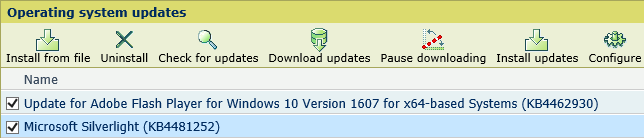 Désinstaller les mises à jour du système d’exploitation
Désinstaller les mises à jour du système d’exploitationCliquez sur [Désinstaller]. Cette désinstallation peut prendre jusqu'à une heure.
Si le problème persiste, contactez la société de maintenance.